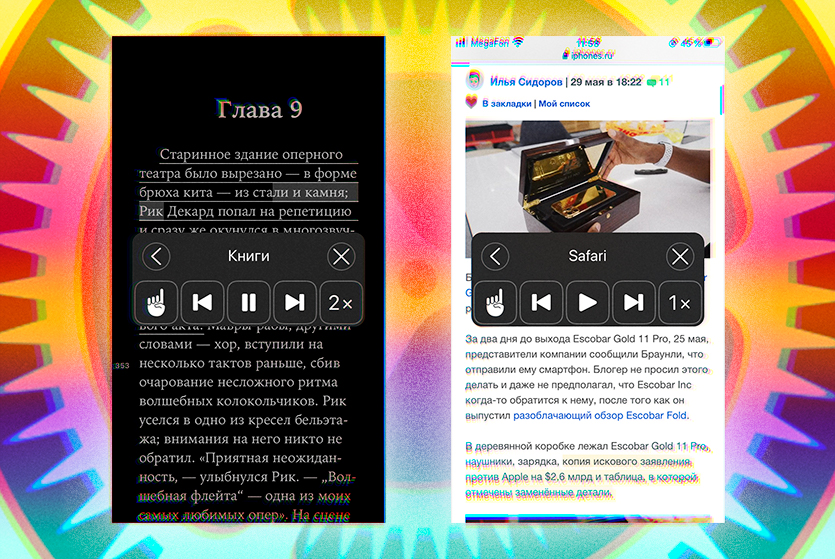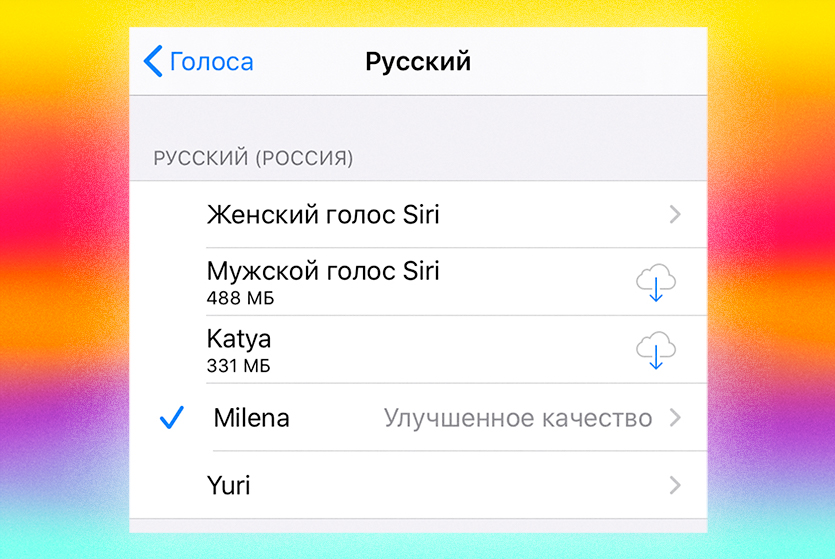- Как конвертировать аудиокниги для прослушивания на iPhone и iPad
- Как конвертировать аудиокниги для прослушивания на iPhone и iPad
- Как конвертировать MP3 в аудиокниги с помощью iTunes
- Решение 1. Определите категории файлов MP3 в разделе iTunes «Аудиокниги».
- 1. Импорт аудиофайлов MP3 в iTunes
- 2. Переместите MP3 в раздел «Аудиокнига».
- Решение 2. Конвертируйте MP3 в аудиокниги с помощью iTunes
- [BONUS] Слияние нескольких CD Audio Lines в один
- Превращаем любой текст на iPhone в аудиокнигу. Даже статьи в интернете
- iOS умеет читать всё, что есть на экране
- Как сделать аудиокнигу для iPhone
- Простая аудиокнига
- Аудиокнига с разбиением на главы
- Как разбить готовую аудиокнигу на главы
Как конвертировать аудиокниги для прослушивания на iPhone и iPad
Большинство аудиокниг распространяется в формате MP3. iPhone, iPad и iPod touch же воспринимают только формат .m4b, из-за чего процесс загрузки аудиокниг на мобильные устройства Apple для многих пользователей затрудняется. Далеко не все знают, что пользоваться специальными утилитами для конвертации или заниматься поисками аудиокниг именно в формате .m4b вовсе не нужно. Изменить расширение аудиокниг всего за несколько простых действий можно прямо в iTunes.
Как конвертировать аудиокниги для прослушивания на iPhone и iPad
Шаг 1. Добавьте папку с аудиокнигой в iTunes. Для этого в меню «Файл» выберите пункт «Добавить папку в медиатеку», либо перетащите папку в окно iTunes.
Шаг 2. Выберите добавленный в iTunes альбом. Легче всего его найти на вкладке «Последние добавленные».
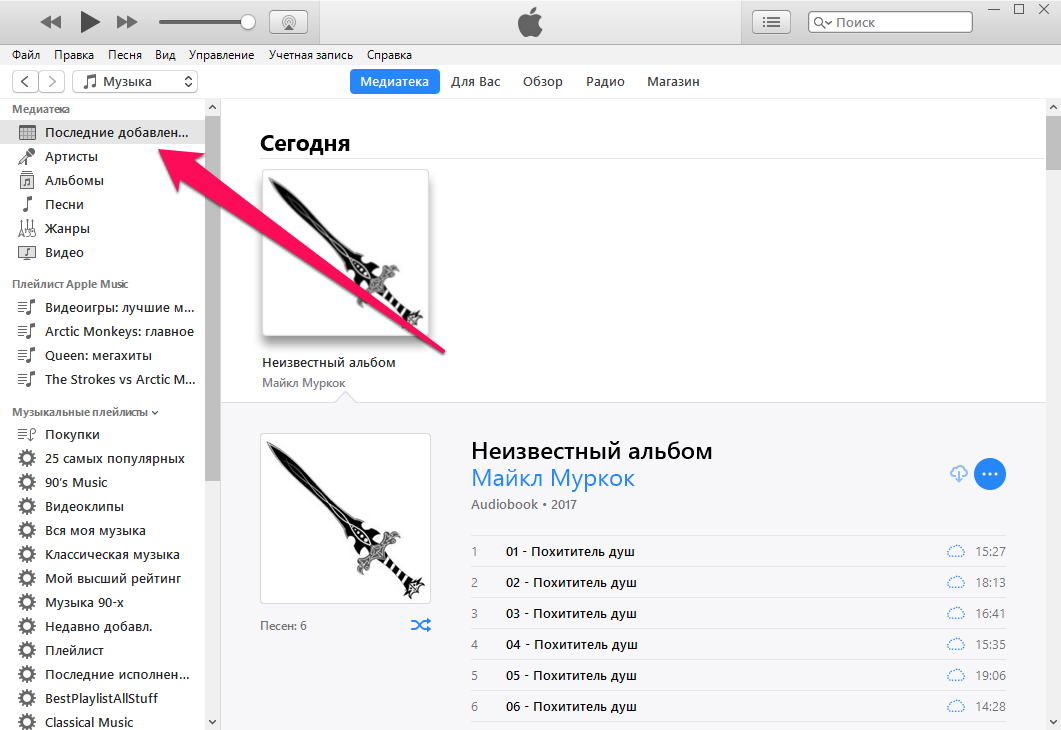

Шаг 5. Перейдите на вкладку «Параметры» и в графе «тип медиаданных» выберите «Аудиокнига».
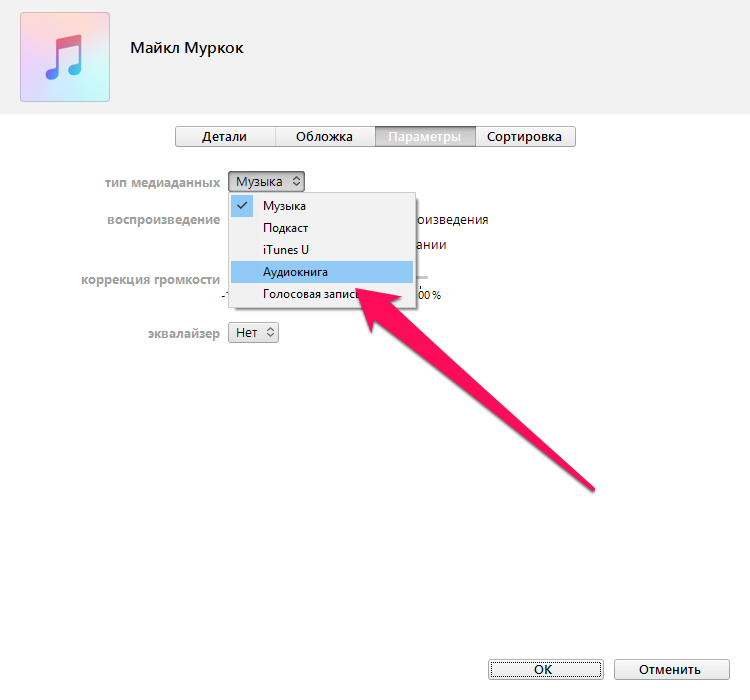
Готово! Аудиокнига пропала из списка добавленной музыки и появилась в разделе «Книги». Теперь ее можно свободно синхронизировать с iPhone или iPad и насладиться прослушиванием.
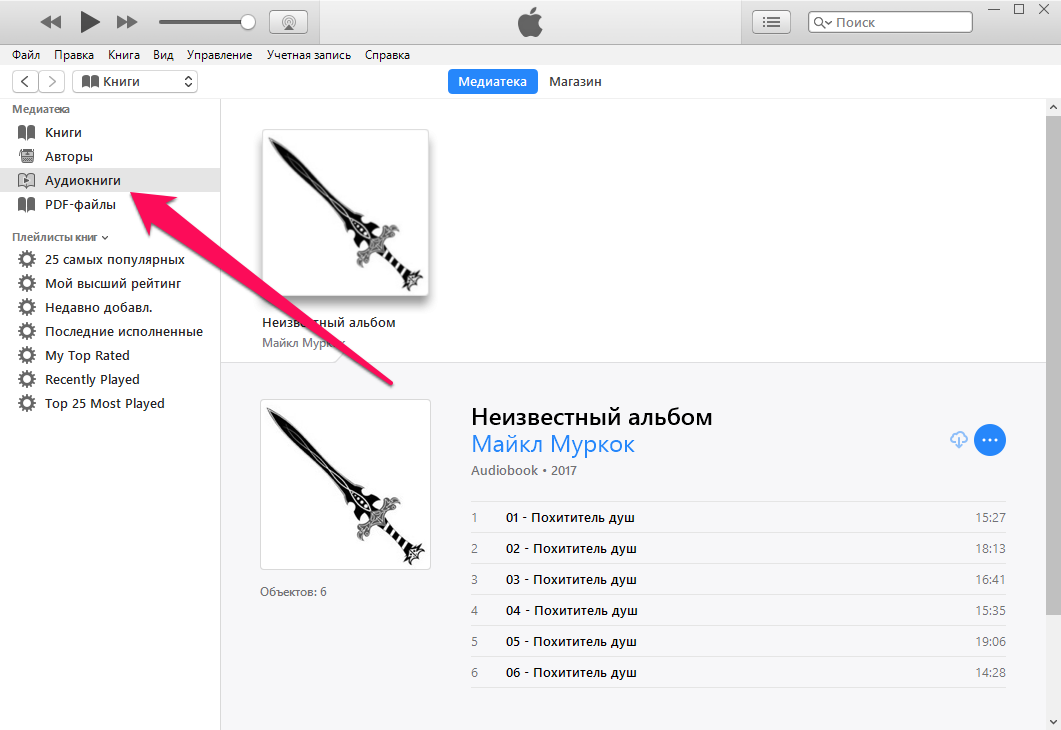
Источник
Как конвертировать MP3 в аудиокниги с помощью iTunes
Автор: Zoe Clarke
«Привет, у меня около 10 лекций, каждая из которых разделена примерно на 9 или 10 пятиминутных фрагментов MP3. Я хочу:
1. Объедините несколько файлов MP3 (сегменты лекции) в один файл.
2. Закодируйте файлы как AAC и измените расширение на .m4b или установите опцию «запомнить позицию воспроизведения» в iTunes.
Я не знаю, как сделать первый шаг выше «.
Если у вас есть те же проблемы, вы можете легко решить их с помощью iTunes. iTunes позволяет импортировать аудиокниги в формате MP3 из других источников, но по умолчанию iTunes помещает их в раздел «Музыка». Тогда ваши аудиокниги в формате MP3 могут быть смешаны с другой музыкой и не отображаться в разделе аудиокниг iTunes. Итак, цель этой статьи — предоставить решения для отображения файлов MP3 в разделе «Аудиокниги» и преобразования MP3 в аудиокниги с помощью iTunes. Продолжайте читать, чтобы понять.
Вам может понравиться:
Решение 1. Определите категории файлов MP3 в разделе iTunes «Аудиокниги».
Чтобы звуковые дорожки MP3 отображались в разделе «Аудиокниги» iTunes и сохранялись в виде аудиокниг, вам необходимо сначала добавить эти файлы MP3 в библиотеку iTunes. У вас есть два варианта импорта аудиофайлов в iTunes. Но импортированные файлы MP3 появятся в каталоге «Недавно добавленные» раздела «Музыка». Итак, ниже описывается процесс импорта файлов в iTunes, а также то, как классифицировать файлы MP3 в разделе iTunes «Аудиокниги».
1. Импорт аудиофайлов MP3 в iTunes
Сначала откройте iTunes, перетащите файлы MP3 в iTunes. Выберите раздел «Музыка». Во-вторых, нажмите «Файл» на панели навигации, выберите «Добавить файл в библиотеку» или «Добавить папку в библиотеку», чтобы импортировать аудиофайлы в формате MP3.
2. Переместите MP3 в раздел «Аудиокнига».
Шаг 1. Перейдите в «Музыка> Недавно добавленные».
Шаг 2. Щелкните аудиофайл правой кнопкой мыши. Во всплывающем окне выберите «Получить информацию> Параметры». В разделе «Тип медиа» выберите «Музыка».
Шаг 3. Выберите «Запоминать позицию воспроизведения» и «Пропустить при перемешивании» в параметрах «Воспроизведение».
Примечание: Для преобразования нескольких файлов выберите все аудиофайлы, перетащив на них прямоугольник с помощью мыши. Щелкните правой кнопкой мыши и выберите параметр «Получить информацию». Во всплывающем окне нажмите «Редактировать элементы».
Шаг 4. Измените тип мультимедиа с «Музыка» на «Аудиокнига» и нажмите «ОК», после чего файлы MP3 из раздела «Музыка» будут перемещены в каталог «Книги> Аудиокниги».
Аудиофайлы MP3 не могут быть обнаружены как аудиокниги в этом решении, поскольку оно не меняет сам аудиофайл MP3. Если вы хотите изменить аудиофайл MP3 и превратить его в аудиокнигу, перейдите к решению 2.
Решение 2. Конвертируйте MP3 в аудиокниги с помощью iTunes
Это решение поможет вам получить файл версии аудиокниги в формате MP3. Прежде всего, убедитесь, что вы загрузили аудиофайлы MP3 в iTunes. Затем выполните шаги преобразования, вы можете создать аудиокнигу из файлов MP3.
Шаг 1. Перейдите в «Правка»> «Настройки»> «Общие», найдите кнопку «Импортировать настройки» и нажмите ее. Во всплывающем окне выберите «Кодировщик AAC» в раскрывающемся списке рядом с «Импортировать с помощью». И жмем «ОК».
Шаг 2. Выберите импортированные файлы MP3, нажмите «Файл> Конвертировать> Создать версию AAC», затем iTunes преобразует добавленные файлы MP3 в файлы версии AAC. После завершения преобразования преобразованный файл будет отображаться под исходными файлами с тем же именем. Суффикс преобразованного файла — .m4a.
Шаг 3. Щелкните преобразованные файлы правой кнопкой мыши. Выберите «Показать в проводнике Windows», чтобы найти его на своем компьютере. Скопируйте файл .m4a, затем самостоятельно переименуйте файл копии из .m4a в .m4b.
Шаг 4. Перетащите файл M4B в iTunes. Затем файл M4B автоматически отобразится в разделе «Книги> Аудиокниги».
Файлы M4B можно идентифицировать как аудиокниги. И iTunes может запомнить позицию воспроизведения файлов M4B без каких-либо дополнительных процедур.
[BONUS] Слияние нескольких CD Audio Lines в один
Если у вас есть старый диск с аудиокнигой, на котором история разбита на несколько коротких дорожек, вы можете объединить их в один более длинный файл с помощью iTunes. Просто сделайте следующие шаги:
Шаг 1. Вставьте компакт-диск и откройте iTunes. Если меню «Импорт» не открывается автоматически, щелкните значок прямоугольного диска в верхнем левом углу iTunes (рядом с основным переключателем мультимедиа).
Шаг 2. С этого момента вы можете полностью контролировать аудиодорожки, которые хотите импортировать или объединить. Во-первых, отметьте аудиолинии, которые вы хотите объединить. Во-вторых, нажмите кнопку с шестеренкой и выберите опцию «Присоединиться к дорожкам компакт-диска».
Шаг 3. Появится линия, которая сгруппирует выбранные треки вместе, показывая, что они будут импортированы как один объединенный файл. Затем перейдите к «Импортировать компакт-диск». Просто нажмите ОК в правом нижнем углу, чтобы начать операцию.
Шаг 4. Аудиофайлы компакт-диска будут собраны вместе и надежно сохранены в вашей медиатеке. Последний объединенный файл будет отнесен к разделу «Музыка», но вы можете переместить или преобразовать его в раздел «Аудиокниги», следуя двум приведенным выше решениям.
С такими эффективными методами вы можете легко создать аудиокнигу из файлов MP3 с помощью iTunes, который представляет собой практичный конвертер MP3 в аудиокнигу.
Источник
Превращаем любой текст на iPhone в аудиокнигу. Даже статьи в интернете
Многим удобнее слушать текст, чем читать его. Потому ещё живёт радио, расцветают подкасты и стало сверхпопулярно видео.
Другим озвучка жизненно необходима. Apple давно упаковывает свои ОС специальными возможностями, которые иногда подходят вообще всем.
Как-то раз мои глаза сильно устали, не мог смотреть в экран. Но попался слишком интересный материал – хотелось его хотя бы прослушать.
Порылся в настройках и нашёл быстрое решение. Делюсь им ниже.
iOS умеет читать всё, что есть на экране
Чтобы включить озвучку текста с экрана, сделайте следующее:
1. Откройте Настройки, затем пункт Универсальный доступ
1.1. В iOS 12 откройте Настройки > Основные > Универсальный доступ
2. Тапните по Устный контент
3. Включите тумблер Экран вслух
3.1. По желанию настройте Речевой контролер. Можете оставить его плавающей кнопкой на экране или вызывать свайпами двух пальцев с верхней грани.
Функция работает со статьями, документами, книгами – чем угодно, где есть связанные слова.
? Чем удобно:
▶ Функция вшита в систему и работает в любом приложении
▶ Можно выключить экран и слушать в фоне
▶ Удобное управление слайдами и точного выбора нужных моментов
? Чем неудобно:
▷ Не всегда работает воспроизведение по касанию
▷ Русский голос ещё напоминает робота
Тип озвучки можете изменить в разделе Устный контент под пунктом Голоса. Всех их 5 плюс улучшенные версии. Последние естественнее благодаря интонациям. Правда, эффект «зловещей долины» остаётся.
iOS остаётся закрытой системой. При этом чувствуется, как Apple делает максимум, чтобы у пользователей не было желания устанавливать сторонние надстройки.
Напомню, что функция была сделана для людей с нарушением зрения. Потому качество не будет идеально адаптировано по интонациям или точности, это скорее «запаска» для зрения .
Но, когда глаза всё-таки захочется расслабить, надстройка вас спасёт.
Источник
Как сделать аудиокнигу для iPhone
время чтения: 2 минуты
Столкнулся с тем, что слушать аудиокниги в виде mp3 файлов, очень неудобно.
Во первых, при добавлении файлов в iTunes они перемешиваются с музыкой, а не лежат отдельно в папке Аудиокниги.
Во вторых, при воспроизведении в iPhone, порядок следования частей может быть не совпадать с нумерацией файлов. К примеру файл с именем 12.mp3 будет проигран раньше чем 2.mp3.
В третьих, в аудиокниге, можно поставить закладку а не запоминать название файла если вы вдруг решили послушать музыку.
Но, как правило, в общедоступных местах специально под iPod никто книги не подготавливает, они представляют собой набор файлов с названиями 01.mp3, 02.mp3, 03.mp3 и так далее.
Сама аудиокнига для iTunes это файл, закодированный с помощью AAC в формат MPEG-4 Audio с расширением .m4b. При желании, в этот файл может быть добавлена графика, разметка на главы и т.д.
Простая аудиокнига
Способов приготовить из исходных звуковых файлов аудиокнигу достаточно много.
Могу порекомендовать бесплатную программу Audio Book Converter
Добавляете нужные файлы в mp3, если хотите, то можете поменять порядок их следования. И через несколько минут конвертации получаете готовый .m4b, который распознается в iTunes как аудиокнига.
Все делается одной кнопкой. Программа очень удобная для создания простой аудиокниг, без разбиения на главы.
Если у вас исходные файлы других форматов, или вы хотите конвертировать AAC в mp3 то можете воспользоваться конвертером m4a to mp3 converter.
Аудиокнига с разбиением на главы
Но если вы готовите учебный материал, то к примеру нужно сделать главы: урок 1, урок 2, урок 3 … с возможностью быстрого перехода к нужному, то потребуется программа MarkAble.
Каждый mp3 файл будет записан как отдельная глава в книге. Названия глав берутся из meta тега файлов, но очень редко там есть осмысленная информация. По этому, придется в ручную редактировать названия глав, в конвертере такая возможность есть.
Сама конвертация проходит в iTunes. В результате у вас появиться файл аудиокниги в формате .m4b, готовый для синхронизации с iPhone.
Аналогичная программа m4book (бесплатная).
Все очень просто:
- Перетаскиваем папку с книгой (mp3) в окно программы.
- Перетаскиваем файл обложки в соответствующее поле (черный квадрат).
- Выбираем в меню Chapters откуда брать названия глав (из имени файла или из тега).
- Нажимаем Start Conversion и ждем окончания кодирования.
- Добавляем созданную книгу в iTunes
Как разбить готовую аудиокнигу на главы
Если у вас уже есть аудиокнига, созданная к примеру Audio Book Converter и вы хотите разбить ее на главы, могу порекомендовать программу Chapter Master.
В настройках есть возможность задать временной интервал, по которому главы будут отделяться одна от другой.
Для обладателей компьютеров МАС есть прекрасная программа AudioBookBuilder.
Источник